
Zobaczmy teraz, jak znaleźć wersję systemu BIOS, jeśli użytkownik musiał zaktualizować system BIOS na swoim komputerze stacjonarnym lub laptopie. Przed wykonaniem aktualizacji użytkownik musi dowiedzieć się, która wersja systemu BIOS jest zainstalowana na komputerze, aby dokonać właściwego wyboru..
Konieczne jest uzyskanie informacji o producencie i liczbie oprogramowania układowego BIOS (wersja), ponieważ bez tych danych robienie czegokolwiek jest bezcelowe i niebezpieczne. Witryny producentów systemów BIOS i płyt głównych mają różne wersje systemu BIOS, które można zainstalować na komputerze, dlatego należy wybrać odpowiednią wersję systemu BIOS zgodną ze sprzętem.
Treść- Jak znaleźć wersję BIOS bezpośrednio w BIOS Setup
- Jak znaleźć wersję BIOS płyty głównej w rejestrze systemu Windows
- Jak dowiedzieć się, która wersja systemu BIOS za pomocą wiersza polecenia - 1 sposób
- Jak znaleźć wersję BIOS płyty głównej w wierszu poleceń - 2 sposoby
- Jak znaleźć wersję zainstalowanego systemu BIOS w programie Windows PowerShell
- Jak znaleźć wersję systemu BIOS w systemie Windows
- Jak znaleźć wersję systemu BIOS na komputerze w Speccy
- Uzyskiwanie informacji o systemie BIOS w CPU-Z
- Informacje o wersji AIDA64 BIOS
- Wnioski z artykułu
Aktualizacja oprogramowania układowego BIOS będzie wymagana w niektórych sytuacjach: w celu rozwiązania problemów lub dodania nowych funkcji, takich jak wirtualizacja, których nie ma w poprzedniej wersji mikroukładu.
Aktualizacja systemu BIOS jest niebezpieczną operacją, więc bez konieczności przeprowadzania procedury aktualizacji systemu BIOS nie jest tego warte. Lepiej jest przestrzegać zasady: jeśli system działa normalnie, niczego nie dotykaj.
Jakiś czas temu musiałem wykonać tę operację na swoim komputerze. Po uruchomieniu komputera zamiast zwykłego rozruchu systemu na ekranie pojawił się napis w języku angielskim, który wskazywał, że BIOS został uszkodzony i zostanie przywrócony z kopii zapasowej.
Mój komputer ma płytę główną Gigabyte, która wykorzystuje technologię DualBIOS. W przypadku uszkodzenia głównego systemu BIOS następuje odzyskiwanie z kopii zapasowej.
Po odzyskaniu systemu BIOS (w moim przypadku UEFI BIOS) system operacyjny uruchomił się w trybie normalnym i działał bez problemów. Ale teraz, po każdym uruchomieniu komputera, BIOS był przywracany. Kiedy zmęczyło mnie oglądanie tych odzyskiwania, zaktualizowałem BIOS na moim komputerze. Na mojej stronie znajduje się szczegółowy artykuł na ten temat..
Możesz być także zainteresowany:- Jak zaktualizować BIOS gigabajta
- Jak wejść do systemu BIOS na komputerze stacjonarnym i laptopie: tabela
- Jak wejść do BIOS-u bez klawiatury
W każdym razie, zanim cokolwiek zrobisz, musisz znaleźć wersję BIOS swojego komputera. Można to zrobić na kilka sposobów:
- bezpośrednio z samego BIOS-u, przechodząc do ustawień BIOS-u;
- spójrz na wersję systemu BIOS w rejestrze systemu Windows;
- sprawdź wersję systemu BIOS za pomocą wiersza polecenia lub programu Windows PowerShell;
- uzyskać informacje o systemie BIOS z systemu operacyjnego Windows;
- za pomocą specjalistycznych programów do przeglądania właściwości sprzętu komputerowego i oprogramowania.
W artykule znajdziesz instrukcje, które są odpowiednie dla wszystkich wersji systemu BIOS: starszego systemu BIOS i nowoczesnego systemu UEFI BIOS na komputerach z systemem Windows 10, Windows 8.1, Windows 8, Windows 7.
Jak znaleźć wersję BIOS bezpośrednio w BIOS Setup
Po włączeniu komputera na niektórych starszych komputerach podczas procedury POST wyświetlane są informacje w formie napisów na ekranie. Jeśli naciśniesz klawisz „Pauza / Przerwa” na klawiaturze, ta operacja zostanie wstrzymana na komputerze. Użytkownik będzie miał czas na odczytanie informacji o wersji systemu BIOS.
Inny sposób: wejdź do systemu BIOS, na jednej z kart znajdziesz informacje o producencie i wersji systemu BIOS.
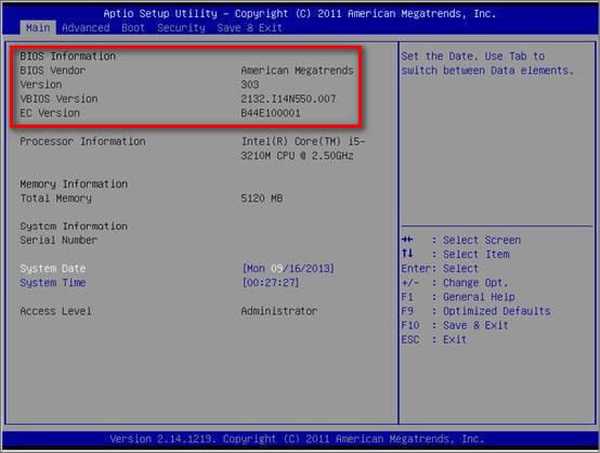
Jak znaleźć wersję BIOS płyty głównej w rejestrze systemu Windows
Korzystając z systemu operacyjnego Windows 7 jako przykładu, dowiemy się o wersji BIOS za pomocą rejestru systemowego. W podobny sposób można znaleźć wersję systemu BIOS w systemach operacyjnych Windows 10, Windows 8.1, Windows 8.
Wykonaj następujące kroki:
- Otwórz Edytor rejestru, korzystając z jednej z metod opisanych w tym artykule..
- W oknie „Edytora rejestru” przejdź ścieżką:
HKEY_LOCAL_MACHINE \ HARDWARE \ DESCRIPTION \ System \ BIOS
Parametry BIOSVendor i BIOSVersion zawierają informacje o producencie i wersji BIOS.
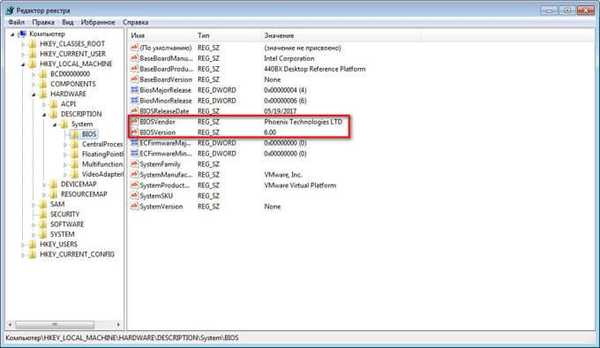
Jak dowiedzieć się, która wersja systemu BIOS za pomocą wiersza polecenia - 1 sposób
Łatwo jest znaleźć wersję systemu BIOS za pomocą wbudowanego narzędzia systemu operacyjnego Windows: wiersza polecenia. Po wprowadzeniu odpowiednich poleceń w wierszu poleceń otrzymamy dane, którymi jesteśmy zainteresowani.
- Uruchom wiersz poleceń na jeden z tych sposobów.
- W oknie wiersza polecenia wpisz polecenie, a następnie naciśnij klawisz Enter.
wmic bios uzyskać bioswersję
Okno wiersza poleceń wyświetla informacje o wersji systemu BIOS. W tym przypadku „F8” jest wersją oprogramowania układowego, a „American Megatrends” to producent systemu BIOS, AMI.

Jak znaleźć wersję BIOS płyty głównej w wierszu poleceń - 2 sposoby
Za pomocą innego polecenia użytkownik uzyskuje ogólne informacje o systemie, w tym o wersji systemu BIOS..
- Uruchom wiersz poleceń.
- W wierszu polecenia wpisz następujące polecenie:
informacje systemowe
Po wykonaniu polecenia na liście informacji o systemie zobaczysz informacje o systemie BIOS.
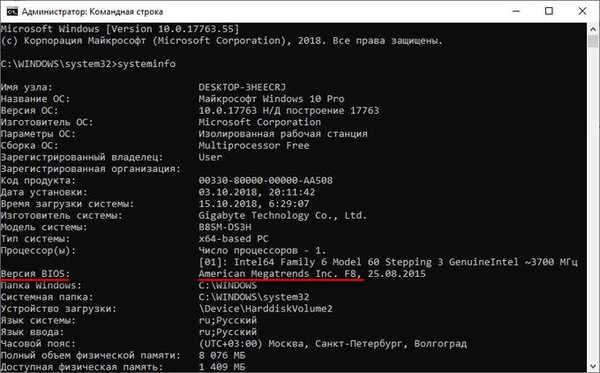
Jak znaleźć wersję zainstalowanego systemu BIOS w programie Windows PowerShell
Podobnie można znaleźć wersję systemu BIOS w narzędziu systemowym Windows PowerShell, wynik będzie podobny.
- Uruchom Windows PowerShell.
- Uruchom jedno z następujących poleceń:
wmic bios pobierz informacje o systemie bioswersji
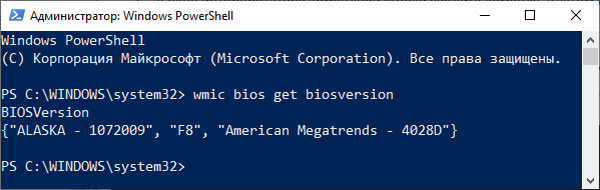
Jak znaleźć wersję systemu BIOS w systemie Windows
Jak dowiedzieć się, która wersja systemu BIOS znajduje się na komputerze bezpośrednio z systemu Windows? Taka możliwość istnieje. Narzędzie systemowe msinfo32.exe pomoże nam w tym (Informacje o systemie).
Możesz uruchomić narzędzie Informacje o systemie z menu Start lub za pomocą polecenia w oknie Uruchom. Rozważ drugą opcję:
- Naciśnij klawisze „Win” + „R”.
- W oknie „Uruchom” wpisz polecenie: „msinfo32” (bez cudzysłowów), a następnie kliknij przycisk „OK”.
- Okno Informacje o systemie wyświetla informacje, w tym informacje o systemie BIOS..
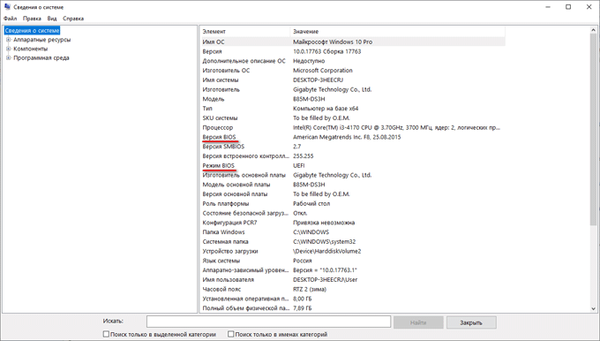
Jak znaleźć wersję systemu BIOS na komputerze w Speccy
Bezpłatne oprogramowanie Speccy pokazujące specyfikacje sprzętowe komputera pomaga nam uzyskać informacje o wersji systemu BIOS. Program Speccy działa w języku rosyjskim, istnieje przenośna wersja aplikacji.
- Uruchom Speccy na swoim komputerze.
- W bocznym menu otwórz sekcję „Płyta systemowa”.
- Informacje o systemie BIOS zostaną wyświetlone w oknie aplikacji.
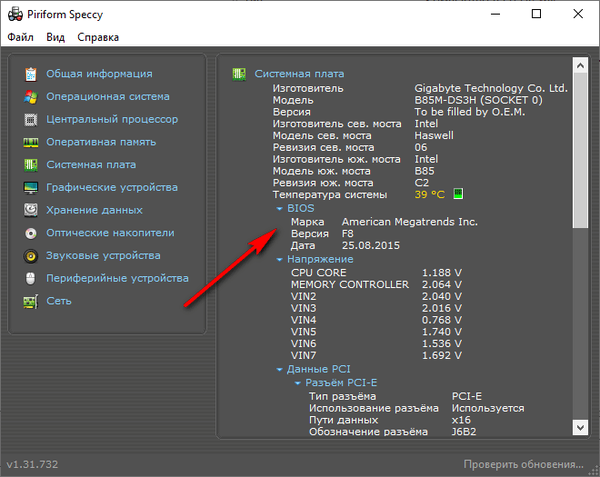
Uzyskiwanie informacji o systemie BIOS w CPU-Z
Darmowy program CPU-Z dostarcza informacji o procesorze centralnym i innym sprzęcie komputerowym. Aplikacja ma interfejs w języku angielskim.
- Uruchom program CPU-Z.
- Otwórz kartę „Płyta główna”, w sekcji „BIOS” uzyskaj informacje o producencie i wersji.
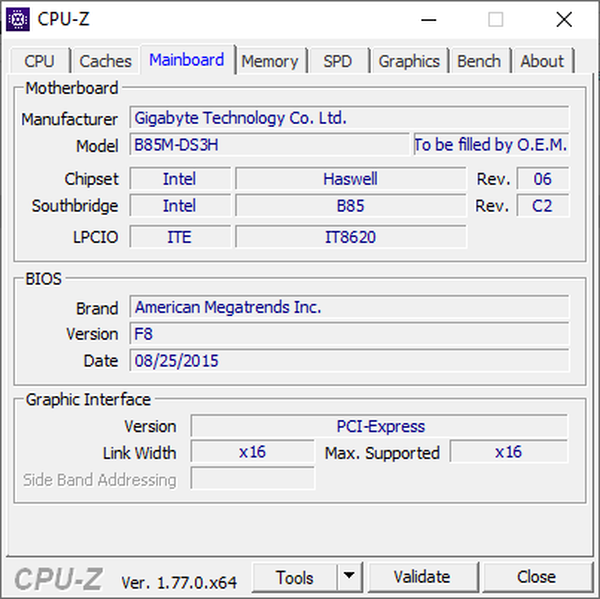
Informacje o wersji AIDA64 BIOS
W podobny sposób uzyskują informacje o wersji systemu BIOS w innych podobnych programach, na przykład w AIDA64, który obsługuje język rosyjski.
- Otwórz główne okno AIDA.
- Na karcie „Menu” najpierw wybierz „Płyta systemowa”, a następnie „BIOS”.

Wnioski z artykułu
Jeśli użytkownik musi znać wersję systemu BIOS na komputerze, użyj kilku metod, aby uzyskać informacje. Możesz sprawdzić wersję systemu BIOS bezpośrednio z systemu BIOS, korzystając z edytora rejestru, wykonując odpowiednie polecenie w wierszu polecenia lub w programie Windows PowerShell, uzyskać informacje z systemu operacyjnego Windows, korzystać z programów innych firm.
Powiązane publikacje:- Jak wejść do menu rozruchu na komputerze stacjonarnym lub laptopie
- Jak dowiedzieć się, który procesor jest na komputerze - 12 sposobów
- Jak dowiedzieć się, która karta wideo jest na komputerze - 10 sposobów
- Jak znaleźć model płyty głównej - 7 sposobów











